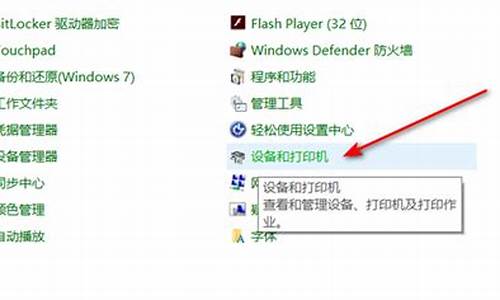宏碁电脑系统修复_宏碁电脑系统恢复

近来有不少网友询问U盘装win7系统的教程,在win7开不了机的时候我们要安装系统只能使用U盘,光盘重装系统.我给大家整理了宏_电脑使用U盘重装win7系统的图文教程,一起来了解一下吧
宏_是全球第二大PC制作商,集研发,设计,销售为一体,取得了骄人的业绩。有些小伙伴在使用Acer的时候出现了系统问题,导致电脑开不了机。下面,我就给大家介绍一下Acer宏_无法开机重装win7系统的方法
近来有不少网友询问Acer宏基无法开机重装win7系统的教程,在宏_电脑开不了机的时候我们要安装系统只能使用U盘,光盘重装系统。我给大家整理了宏_电脑使用U盘重装win7系统的图文教程,一起来了解一下吧
acer宏_无法开机重装win7图-1
相关教程
宏_一键重装win7系统教程
一键重装win7系统视频
U盘重装win7系统视频
acer宏_无法开机重装win7准备工具
1、U盘一个,最好大于10G
2、小鱼一键重装系统软件,官网下载地址:
3、一台可以上网的电脑
acer宏_无法开机重装win7详细步骤
一、制作U盘启动盘并下载系统镜像
1、把U盘插到可以上网的那台电脑,建议先备份一下U盘内重要数据。打开小鱼一键重装系统软件,选择U盘启U盘模式。
win7图-2
2、然后选择U盘,点击一键制作启动U盘
U盘装win7图-3
3、出现格式化U盘警告窗口,点击确定,弹出PE版本,选择高级版,高级版含有远程工具,遇到问题可以咨询人工客服帮你远程操作
win7图-4
5、选择Win7系统镜像,点击下载系统且制作U盘。如果是2015年之后的宏_电脑,小编还是建议大家重装win10。有些新主板可能不兼容win7,会造成USB接口失灵。
acer宏_无法开机重装win7图-5
6、静静等待小鱼下载系统镜像,PE系统,下载完成后开始制作U盘启动盘,制作完成后,退出U盘
win7图-6
二、设置U盘启动
1、将U盘插入需要安装系统的Acer宏_电脑,如果你电脑是预安装的win7系统,就直接按下开机键,然后立即不停的敲击F12键进入启动选择界面选择U盘选项即可
win7图-7
2、如果您电脑是预装的win8或win10系统用可能会出现黑屏的情况,那么就需要在BIOS里面修改一些设置。按下开机键,不停的敲击F2键,进入BIOS
acer宏_无法开机重装win7图-8
3、进入BIOS后进行如下设置:
注:如果有以下选项,就需要修改,没有就略过
1)SecureBoot改成Disabled,禁用安全启动
2)CSM改成Enable或Yes,表示兼容
3)Bootmode或UEFImode改成Legacy,表示传统启动方式
4)OSOptimizedDefaults改成Disabled或OtherOS,禁用默认系统优先设置
5)部分机型需设置BIOS密码才可以修改SecureBoot,找到SetSupervisorPassword设置密码
以上修改完成后按F10保存退出之后进入PE系统。
三、安装系统
1、进入到小鱼系统PE选择界面选择02进入PE系统
acer图-9
2、进入PE桌面会自动弹小鱼装机工具,如果是win7重装win7系统就直接点击下一步。如果是win8/win10重装win7系统,就将装机工具的窗口关闭。然后打开桌面的分区大师工具——点击你的硬盘——点击上面的硬盘选择转换分区表格式为MBR格式。
U盘装win7图-10
3、设置好后打开小鱼装机工具,勾选下载的Win7系统,目标分区选择你的系统盘,之后点击安装系统。
acer宏_无法开机重装win7图-11
4、耐心等待系统的安装,完成后重启电脑
acer宏_无法开机重装win7图-12
6、等待一会儿可以正常使用啦
acer宏_无法开机重装win7图-13
以上就是Acer宏_无法开机重装win7系统的详细步骤了,学会了就赶紧动手试试吧。如果在安装win7成功后遇到激活问题,可以微信关注下方的公众号获取激活工具哦
acer宏_无法开机重装win7图-14
系统安装方法不对,笔记本本身是预装正版win10采用UEFI+GPT(GUID)快速启动。你安装的是GHOST版本系统,不能用UEFI快速启动。win7和其它GHOST版本win10采用传统的Legacy+MBR启动。
win10改装win7或者其它GHOST版本win10系统
一,更改BIOS设置
在BIOS中关闭Secure Boot安全启动。开启Legacy兼容启动方式,不同品牌主板设置方法不同
二,更改硬盘分区类型
用PE在分区工具disk genius中更改硬盘分区表GPT为MBR。
三,具体百度宏基笔记本预装win10改装win7,有图文教程。按照教程进行设置,然后再安装操作系统
声明:本站所有文章资源内容,如无特殊说明或标注,均为采集网络资源。如若本站内容侵犯了原著者的合法权益,可联系本站删除。